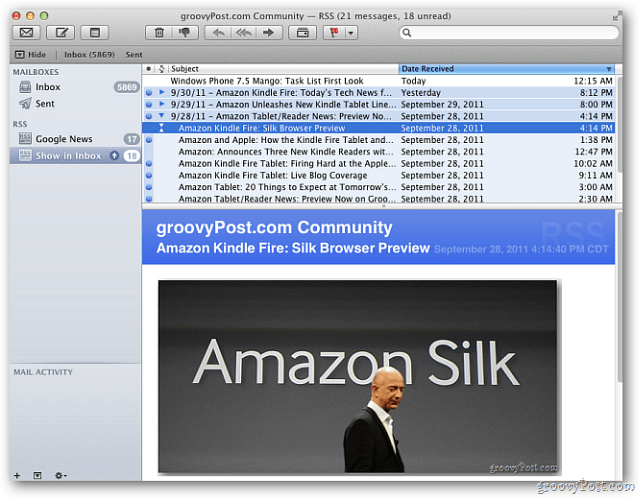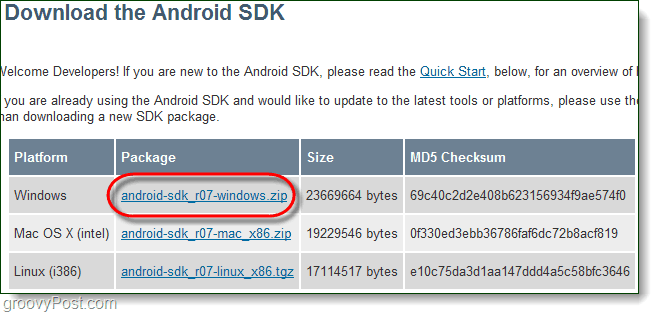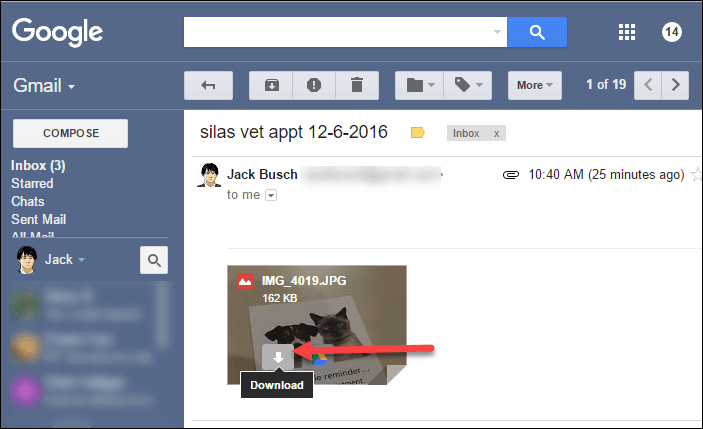Cum să ștergeți o pagină din Microsoft Word
Microsoft Office Microsoft Word Cuvânt / / August 26, 2020
Ultima actualizare la

Dacă editați un document Word, poate fi necesar să ștergeți o pagină sau două. Iată cum.
Crearea unui nou document Microsoft Word este un proces simplu. Puteți să tastați, să ștergeți, să rearanjați și să reformatați conținutul pe care îl scrieți sau să îl inserați destul de ușor, inclusiv schimbarea fontului implicit documentul dvs. folosește pentru a crea propriul stil.
Este posibil să aveți nevoie rearanja paginile în Word dacă efectuați mari schimbări, dar dacă terminați cu prea mult conținut, poate fi necesar să luați în considerare ștergerea paginilor întregi. Dacă doriți să ștergeți o pagină din Microsoft Word, iată ce va trebui să faceți.
Îndepărtarea paginilor de cuvânt necompletate
Ocazional, o pagină suplimentară goală va apărea în partea de jos a unui document Microsoft Word. Acest lucru poate fi frustrant, mai ales când vine vorba de etapa de tipărire.
Acest lucru se datorează de obicei Word-ului care introduce un paragraf suplimentar gol sub conținutul existent. Dacă pagina anterioară este plină, acest paragraf gol va fi împins pe o nouă pagină.
Pentru ao șterge, va trebui să puteți vedea semnele de paragrafe în paginile documentului. Puteți arăta acestea apăsând butonul Marcaje de paragraf, listat sub butonul Paragraf secțiunea din Acasă fila de pe bara panglicii.
Alternativ, apăsând Ctrl + Shift + 8 pe tastatura dvs. le va face să apară.
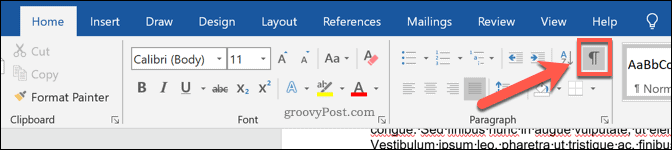
Odată apăsat, semnele de paragraf vor deveni vizibile la sfârșitul fiecărui paragraf din documentul dvs.
În pagina goală suplimentară, ar trebui să vedeți un semn de paragraf vizibil. Pentru a elimina pagina, mutați cursorul intermitent în aceeași poziție, apoi apăsați butonul șterge sau backspace cheie pe tastatură.
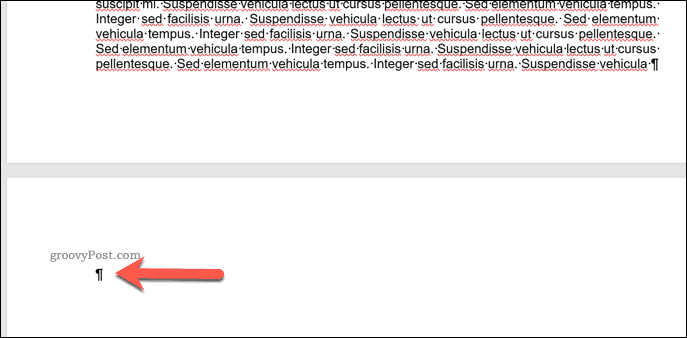
Dacă acest lucru nu elimină paragraful, faceți dublu clic pe marcajul paragrafului pentru al selecta mai întâi, apoi apăsați ștergeți. Acest lucru ar trebui să se asigure că pagina goală este eliminată, cu cursorul care clipește se deplasează la sfârșitul conținutului.
Folosind Căutare și Înlocuire pentru a elimina paginile cu conținut
Puteți șterge, de asemenea, pagini întregi cu conținut deja pe loc. Aceasta va șterge tot conținutul de pe pagină. Puteți face acest lucru folosind Găsiți și înlocuiți instrument.
Asigurați-vă că cursorul dvs. intermitent este plasat în prezent pe documentul pe care doriți să îl ștergeți. Odată ce cursorul este pe loc, apăsați săgeata de lângă Găsi, listat sub butonul editarea categoria din Acasă fila de pe bara panglicii.
Din meniul derulant, selectați Mergi la. Alternativ, apăsați Ctrl + G pe tastatura dvs. pentru a afișa același meniu.
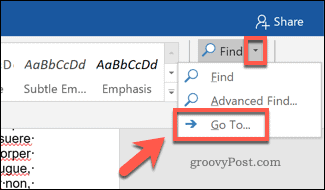
În Mergi la fila din Găsiți și înlocuiți fereastră, tip /page în Introduceți numărul paginii, apoi apăsați tasta Mergi la buton.
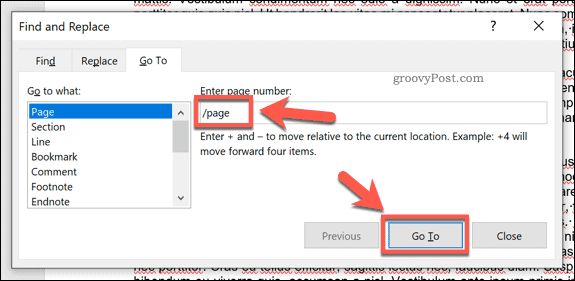
Dacă faceți acest lucru, veți selecta totul pe pagina activă în prezent. Cu conținutul selectat, apăsați pe butonul șterge sau backspace pentru a șterge pagina.
Crearea de documente Word mai bune
Ștergerea unei pagini în Word este o opțiune pentru a trata conținut inutil, dar există alternative. daca tu ștergeți formatarea și rearanjați textul, documentul dvs. poate deveni mai ușor de citit, eliminând nevoia de a șterge paragrafe sau pagini întregi.
Adăugarea de intenții la un document Word este un alt mod de a evidenția paragrafe sau linii individuale, dar nu vă fie frică să duceți lucrurile mai departe adăugarea unui desen sau alte tipuri de imagini. Acest lucru vă va ajuta să explicați conținutul dvs., vă vor ajuta să creați documente Word mai bune pe termen lung.
Ce este capitalul personal? Revizuire 2019 incluzând modul în care îl folosim pentru a gestiona banii
Indiferent dacă începi să investești sau să fii un comerciant experimentat, Personal Capital are ceva pentru toată lumea. Iată o privire la ...